Hướng dẫn chặn website hiệu quả với tiện ích Blocksite trên Firefox
Khi sử dụng Firefox làm trình duyệt mặc định, bạn có thể gặp tình huống cần chặn một số trang web không mong muốn, đặc biệt khi nhiều người dùng chung máy tính. Việc này giúp hạn chế truy cập vào các trang web không phù hợp.

Để thực hiện, bạn có thể sử dụng tiện ích mở rộng Blocksite trên Firefox. Bài viết này sẽ hướng dẫn chi tiết cách chặn bất kỳ website nào trên Firefox bằng tiện ích này.
Bước 1: Mở trình duyệt Firefox, chọn Công cụ -> Tiện ích (hoặc nhấn tổ hợp phím Ctrl + Shift + A).
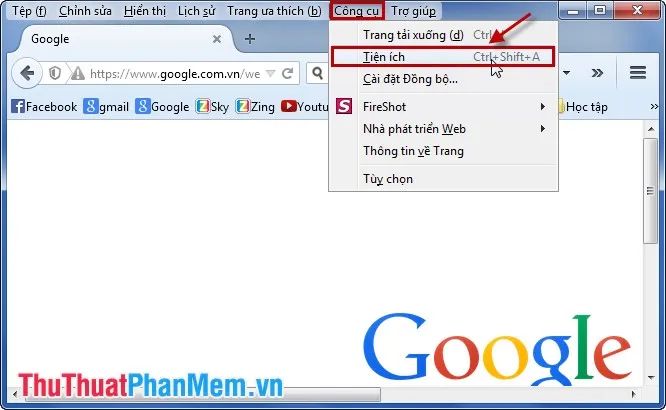
Bạn cũng có thể nhấn vào biểu tượng Open Menu (ba dấu gạch ngang) và chọn mục Tiện ích.
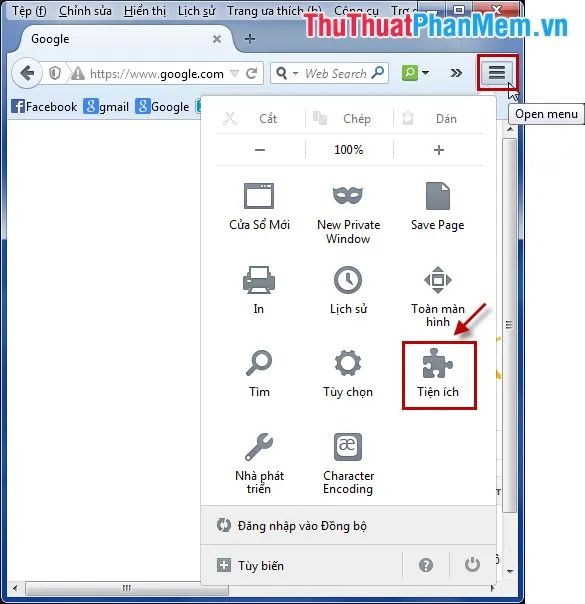
Bước 2: Nhập từ khóa blocksite vào ô tìm kiếm ở góc trên bên phải và nhấn Enter để bắt đầu tìm kiếm tiện ích.
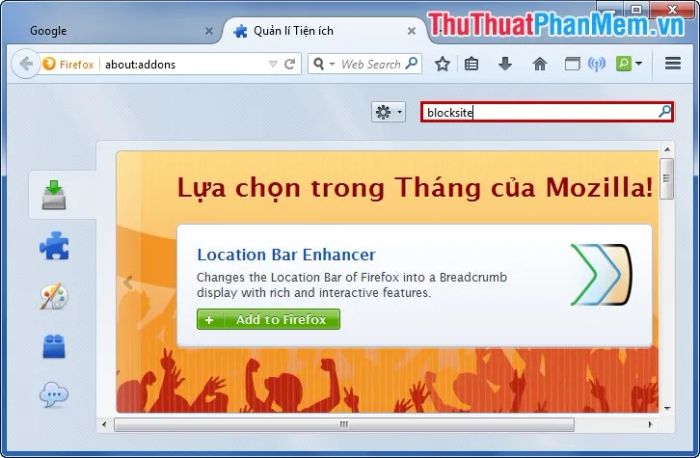
Bước 3: Trong danh sách kết quả tìm kiếm, chọn Cài đặt cho tiện ích Blocksite.
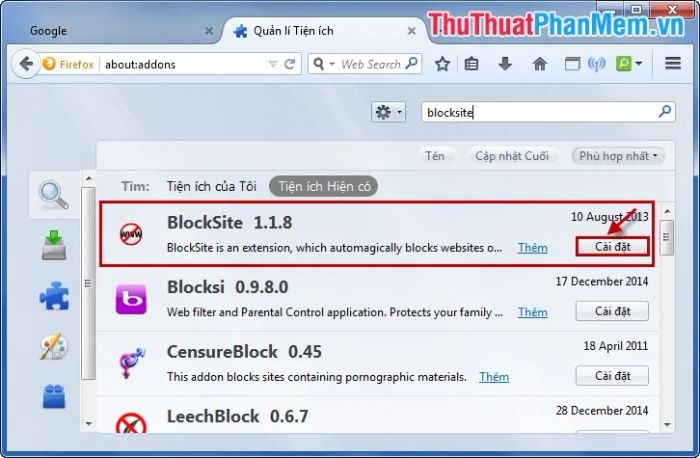
Sau khi hoàn tất cài đặt, Firefox sẽ yêu cầu khởi động lại. Bạn hãy chọn Khởi động lại ngay để áp dụng thay đổi.
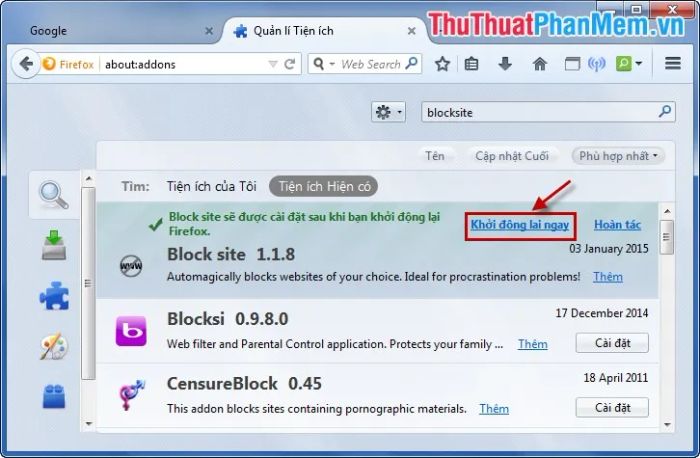
Bước 4: Khi Firefox khởi động lại, hãy chọn Phần mở rộng từ menu bên trái trong mục Tiện ích, sau đó nhấp vào Tùy chọn của Block site.
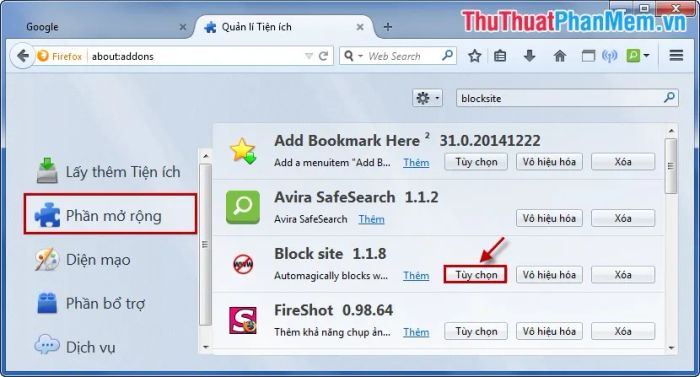
Bước 5: Tiến hành thiết lập các tùy chỉnh cho Block site theo nhu cầu của bạn.
- Tích vào ô vuông trước Enable link removal để kích hoạt tính năng chặn liên kết.
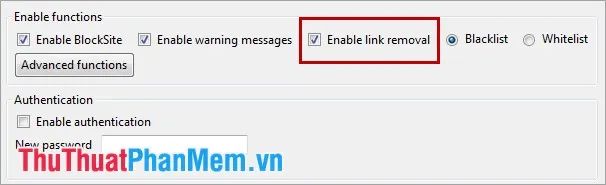
- Nhấn Thêm để nhập địa chỉ các trang web bạn muốn chặn truy cập.
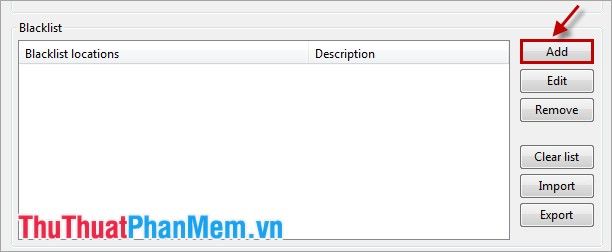
- Trong Block site, nhập địa chỉ trang web vào Location, thêm mô tả ngắn vào Description, sau đó nhấn OK để hoàn tất.
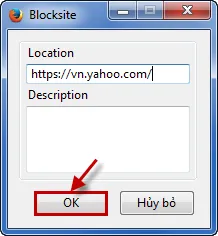
- Bạn cũng có thể thiết lập mật khẩu bảo vệ cho các trang web đã chặn, đảm bảo người khác không thể chỉnh sửa. Tích vào ô Enable authentication, nhập mật khẩu vào New Password, và nhấn OK để lưu cài đặt.
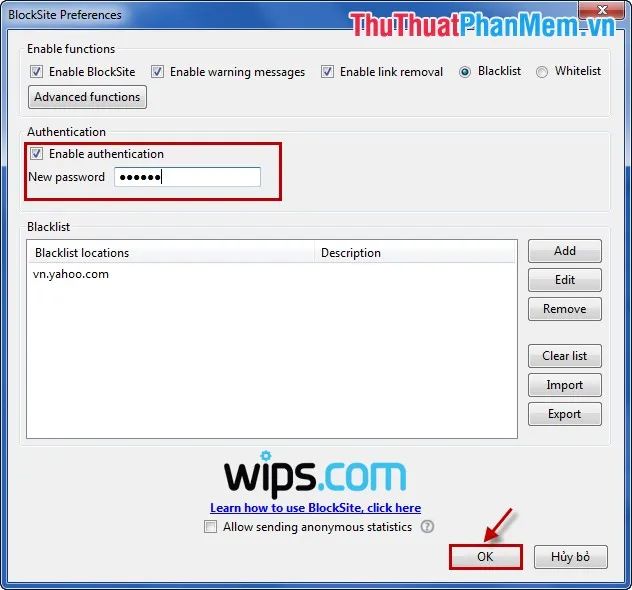
Từ bây giờ, các trang web đã chặn sẽ không thể truy cập được trên Firefox. Khi nhấp vào liên kết, bạn sẽ nhận được thông báo và không thể mở trang.
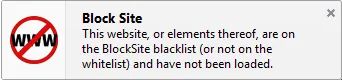
Nếu quên mật khẩu, hãy nhập about:config vào thanh địa chỉ, tìm BlockSite.authenticate, nhấp chuột phải và chọn Mặc định (Reset) để xóa mật khẩu.
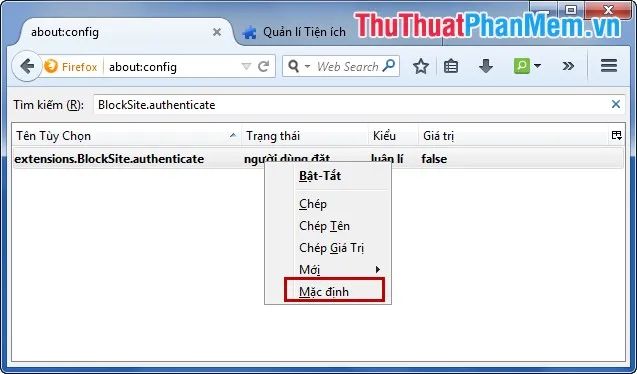
Giờ đây, bạn đã có thể dễ dàng chặn các trang web không mong muốn trên trình duyệt Firefox của mình. Chúc bạn thực hiện thành công và tận hưởng trải nghiệm lướt web an toàn hơn!
Có thể bạn quan tâm

Top 4 phòng khám nha khoa chất lượng và đáng tin cậy tại thị xã Tân Châu, An Giang

Top 7 Địa chỉ đào tạo nghề nail uy tín nhất tại Quận Tân Phú, TP. HCM

Top 8 Địa chỉ xăm mí mắt đẹp và uy tín tại Kon Tum

Khắc phục sự cố pin iPhone 8

12 dòng tâm trạng đong đầy cảm xúc về hôn nhân - Những chia sẻ thấm thía nhất


